细说qq语音对方听不到我的声音怎么办
来源:Win7旗舰版
时间:2023-05-13 22:00:31 165浏览 收藏
积累知识,胜过积蓄金银!毕竟在文章开发的过程中,会遇到各种各样的问题,往往都是一些细节知识点还没有掌握好而导致的,因此基础知识点的积累是很重要的。下面本文《细说qq语音对方听不到我的声音怎么办》,就带大家讲解一下知识点,若是你对本文感兴趣,或者是想搞懂其中某个知识点,就请你继续往下看吧~
相信现在使用电脑的朋友都有qq号,很多朋友上电脑的第一件事情就是打开qq,很多朋友也喜欢使用qq进行聊天,但是遇到对方听不见的声音这样的问他们怎么办呢?下面来看看小编是怎么解决的吧!
qq是腾讯研发的一款非常出色的即时聊天工具,很多朋友都会用qq语音进行聊天,那么遇到qq语音对方听不到我声音这样的问题怎么办呢?下面就来看看小编的方法吧!
qq语音对方听不到我的声音怎么办
1.首先打开聊天窗口,点击话筒按钮,在下拉框中选择语音设置打开。
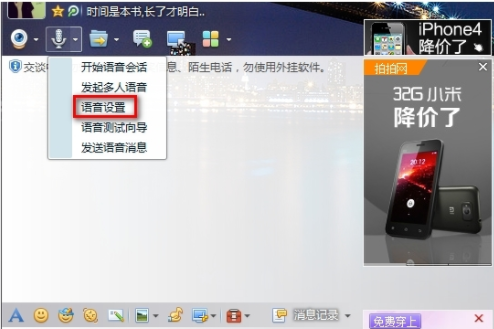
qq语音对方听不到我的声音图-1
2.在新出现的界面中将自动调节麦克风音量和自动放大麦克风音量去除勾选。
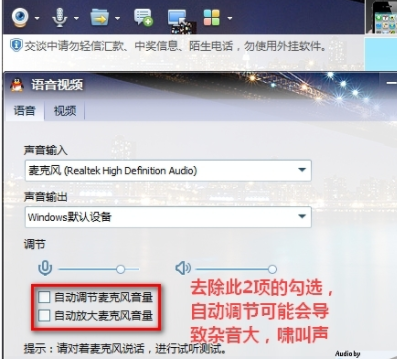
语音图-2
3.然后在桌面右下角找到喇叭图标鼠标右键打开,切换到录制选项,然后选择录音设备,双击当前的麦克风设备选项。
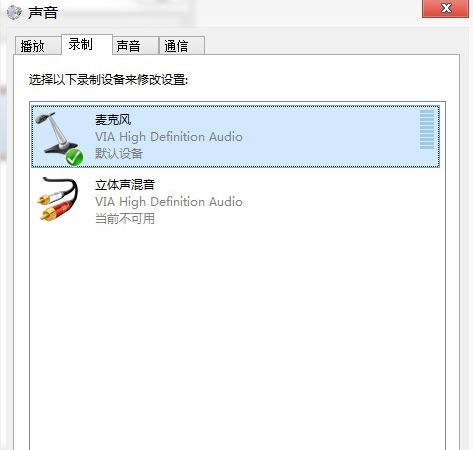
语音图-3
4.在打开的麦克风属性页面上,切换到里面的级别选项,然后将麦克风音量调整为最大,点击确定即可。
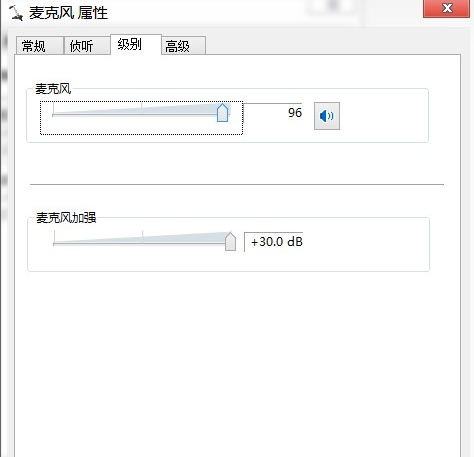
语音图-4
现在知道qq语音对方听不到我的声音怎么办了吧,希望对您有帮助。
小编总结
以上就是本文的全部内容了,是否有顺利帮助你解决问题?若是能给你带来学习上的帮助,请大家多多支持golang学习网!更多关于文章的相关知识,也可关注golang学习网公众号。
-
501 收藏
-
501 收藏
-
501 收藏
-
501 收藏
-
501 收藏
-
259 收藏
-
368 收藏
-
284 收藏
-
109 收藏
-
405 收藏
-
172 收藏
-
478 收藏
-
275 收藏
-
453 收藏
-
121 收藏
-
472 收藏
-
376 收藏
-

- 前端进阶之JavaScript设计模式
- 设计模式是开发人员在软件开发过程中面临一般问题时的解决方案,代表了最佳的实践。本课程的主打内容包括JS常见设计模式以及具体应用场景,打造一站式知识长龙服务,适合有JS基础的同学学习。
- 立即学习 543次学习
-

- GO语言核心编程课程
- 本课程采用真实案例,全面具体可落地,从理论到实践,一步一步将GO核心编程技术、编程思想、底层实现融会贯通,使学习者贴近时代脉搏,做IT互联网时代的弄潮儿。
- 立即学习 516次学习
-

- 简单聊聊mysql8与网络通信
- 如有问题加微信:Le-studyg;在课程中,我们将首先介绍MySQL8的新特性,包括性能优化、安全增强、新数据类型等,帮助学生快速熟悉MySQL8的最新功能。接着,我们将深入解析MySQL的网络通信机制,包括协议、连接管理、数据传输等,让
- 立即学习 500次学习
-

- JavaScript正则表达式基础与实战
- 在任何一门编程语言中,正则表达式,都是一项重要的知识,它提供了高效的字符串匹配与捕获机制,可以极大的简化程序设计。
- 立即学习 487次学习
-

- 从零制作响应式网站—Grid布局
- 本系列教程将展示从零制作一个假想的网络科技公司官网,分为导航,轮播,关于我们,成功案例,服务流程,团队介绍,数据部分,公司动态,底部信息等内容区块。网站整体采用CSSGrid布局,支持响应式,有流畅过渡和展现动画。
- 立即学习 485次学习
